Cara memperbaiki kode kesalahan windows 0x80070005
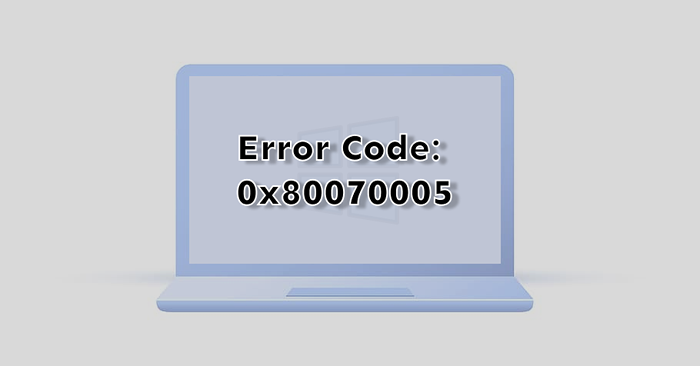
- 4995
- 94
- Daryl Hermiston DVM
Windows akan menampilkan kode kesalahan 0x80070005 saat ada masalah menginstal pembaruan windows. Anda mungkin juga menghadapi kesalahan jika Windows tidak dapat mengaktifkan atau menjalankan aplikasi kantor tertentu, terutama setelah pembaruan Windows. Kode kesalahan pada dasarnya memberi tahu Anda bahwa Windows tidak memiliki file yang diperlukan atau izin registri untuk menjalankan operasi.
Kami menyoroti tujuh solusi pemecahan masalah potensial untuk kode kesalahan Windows 0x80070005.
Daftar isi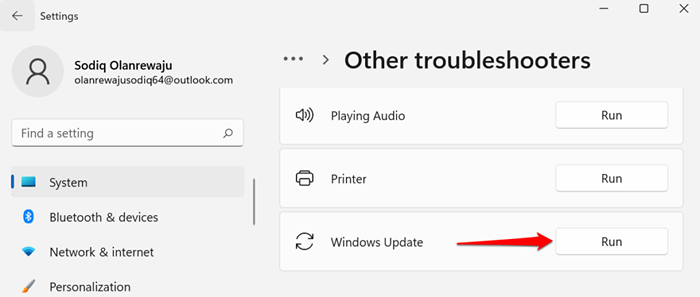
Jika Anda memiliki komputer Windows 10, pergilah ke Pengaturan > Pembaruan & Keamanan > Pemecahan masalah > Pemecah Masalah Tambahan > pembaruan Windows dan pilih Jalankan Pemecah Masalah.
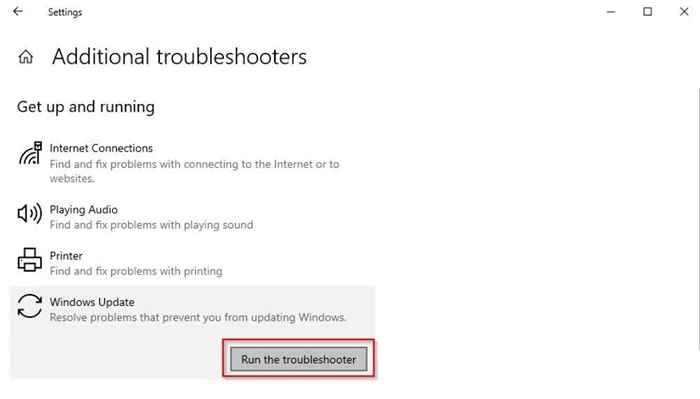
Tunggu pemecah masalah untuk mendiagnosis masalah potensial yang menyebabkan kode kesalahan 0x80070005 dan ikuti rekomendasi di layar.
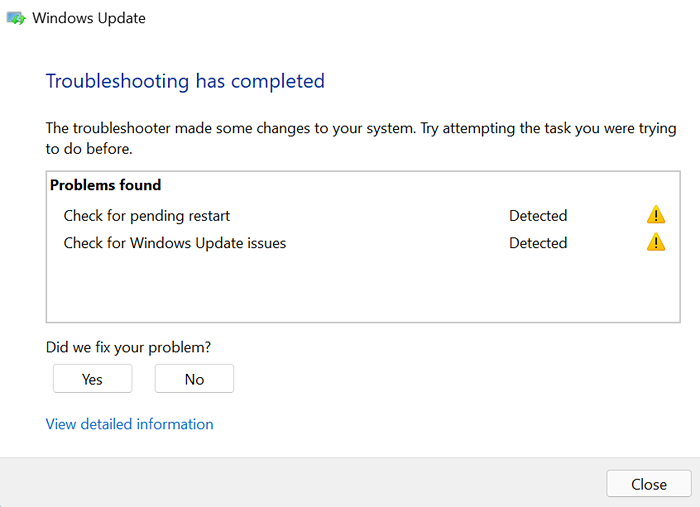
2. Pindai malware dan virus
Malware dan virus sering menghapus file sistem penting dan kunci registri yang diperlukan untuk menjalankan program tertentu dan menginstal pembaruan windows. Gunakan perangkat lunak pihak ketiga untuk memindai PC Anda untuk malware dan virus atau mengaktifkan perlindungan waktu nyata di aplikasi Windows Security.
Pergi ke Pengaturan > Privasi & Keamanan > Windows Security > Buka Windows Security > Perlindungan Virus & Ancaman > Kelola Pengaturan dan beralih Perlindungan waktu nyata.
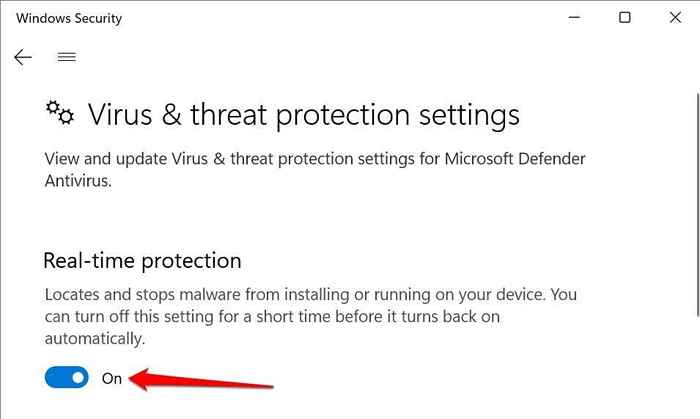
Di Windows 10, pergilah ke Pengaturan > Pembaruan & Keamanan > Windows Security > Perlindungan Virus & Ancaman > Kelola Pengaturan dan hidupkan Perlindungan waktu nyata.
3. Jalankan Pemeriksa File Sistem
Pemeriksa File Sistem (SFC) adalah alat baris perintah yang memeriksa file sistem yang korup, rusak, dan hilang di Windows. Jika alat menemukannya, itu menggantikannya dengan salinan baru.
Jika Anda mendapatkan 0x80070005 karena file sistem vital hilang atau rusak, menjalankan SFC adalah taruhan terbaik Anda untuk memperbaiki masalah. Hubungkan komputer Anda ke internet dan ikuti langkah -langkah di bawah ini.
- Jenis command prompt di bilah pencarian Windows dan pilih Jalankan sebagai administrator.
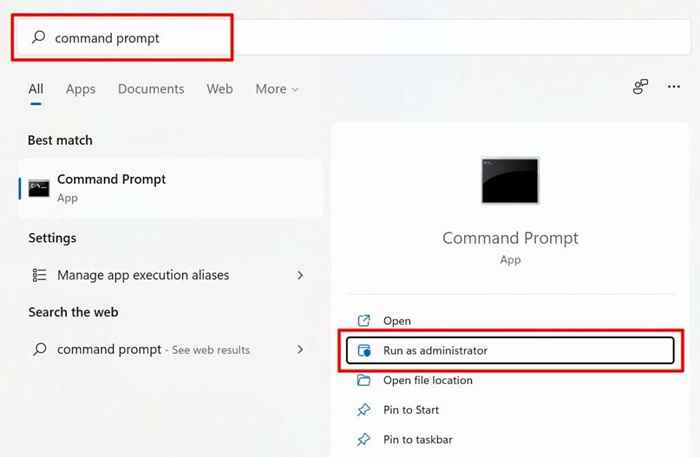
Jika PC Anda menjalankan Windows 8 atau yang lebih baru, Microsoft merekomendasikan untuk menjalankan alat servis dan manajemen gambar penyebaran (DESM) sebelum menjalankan pemeriksa file sistem. Jika tidak, lompat ke langkah #3 jika Anda memiliki PC Windows 7.
- Ketik atau tempel Sm sw.Exe /online /cleanup-image /restoreHealth di terminal dan tekan Memasuki.
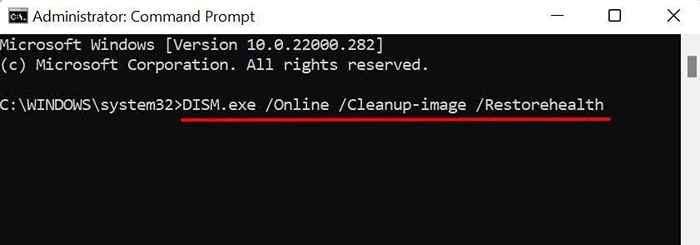
Jalankan Pemeriksa File Sistem (lihat Langkah Berikutnya) Saat Anda mendapatkan pesan sukses bahwa “operasi pemulihan selesai dengan sukses."
- Ketik atau tempel SFC /SCANNOW di terminal dan tekan Memasuki.
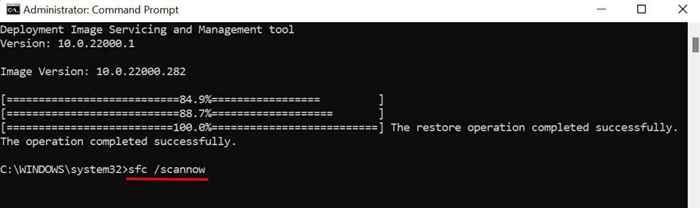
Tunggu pesan sukses, tutup jendela prompt perintah, dan rerun kembali sistem aplikasi/operasi, keluarkan kesalahan 0x80070005. Anda mungkin harus memulai ulang komputer Anda untuk menyelesaikan operasi perbaikan yang tertunda.
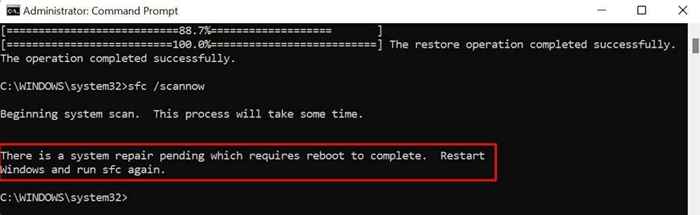
Jadi, perhatikan pesan di layar saat menjalankan pemeriksa file sistem.
4. Perbarui Registry Windows
Microsoft merekomendasikan memperbarui registri jika kode kesalahan 0x80070005 muncul di aplikasi kantor setelah memperbarui windows. Menghapus atau merusak item apa pun di registri dapat menyebabkan masalah lain di windows. Jadi, pastikan Anda mendukung Windows Registry sebelum melakukan pembaruan.
Tutup semua aplikasi Microsoft Office dan ikuti langkah -langkah ini:
- tekan Kunci Windows + R, jenis Regedit di kotak run, dan pilih OKE.
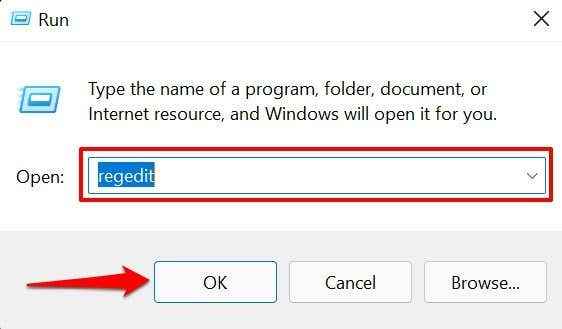
- Perluas Hkey_users folder, klik kanan S-1-5-20 folder, dan pilih Izin di menu konteks.
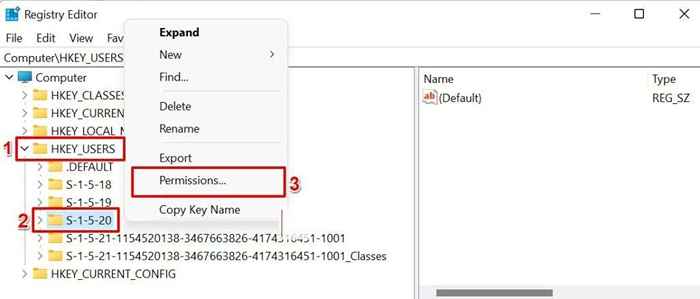
- Pilih Menambahkan.
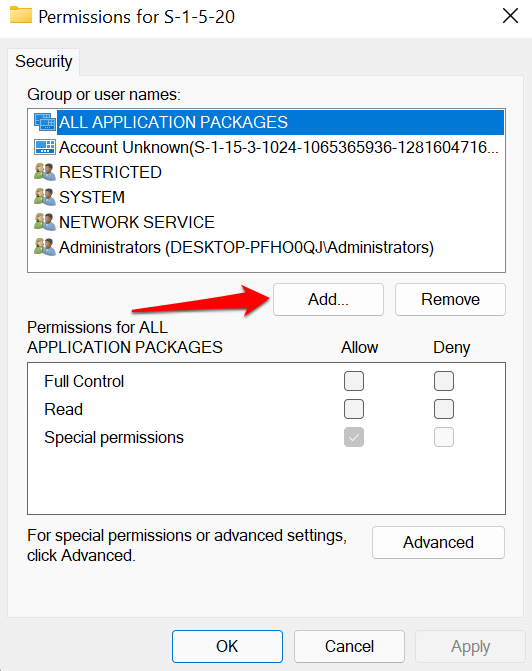
- Ketik nama Anda dari pengguna saat ini di kotak dialog, pilih Periksa nama, dan pilih OKE.
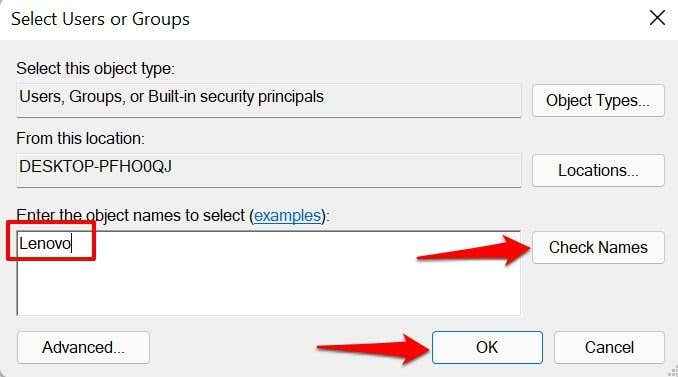
- Selanjutnya, pilih Canggih. Itu akan membuka menu Pengaturan Keamanan Tingkat Lanjut untuk folder Registry.
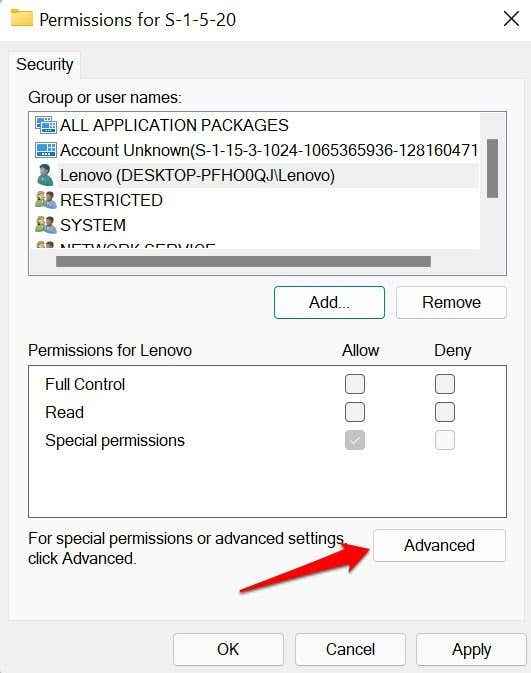
- Di tab "Izin", pilih pengguna yang baru dibuat, dan pilih Edit.
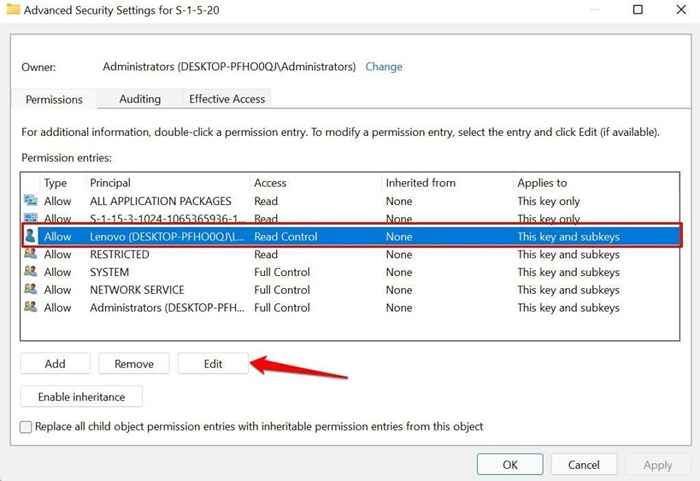
- Periksalah Kontrol penuh kotak dan pilih OKE.
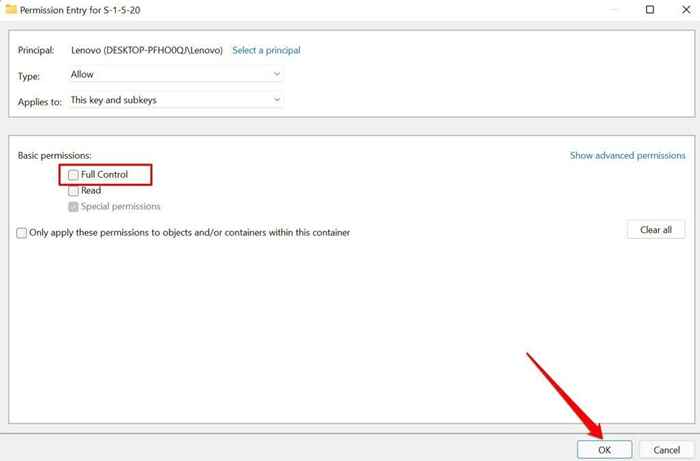
- Pilih Layanan Jaringan dan pilih Edit.
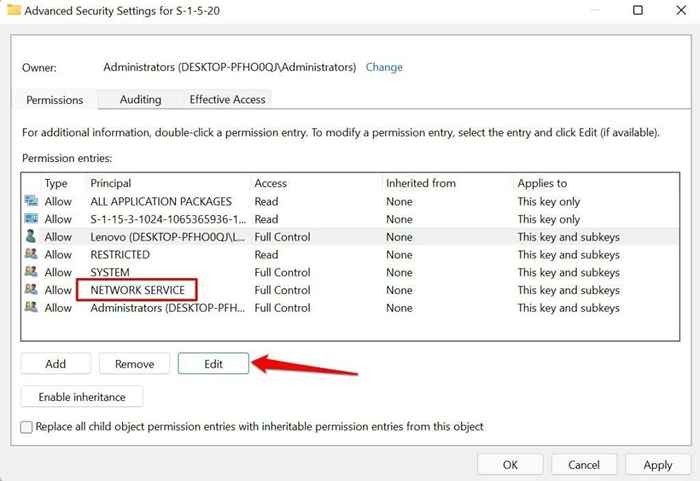
- Periksalah Kontrol penuh kotak dan pilih OKE.
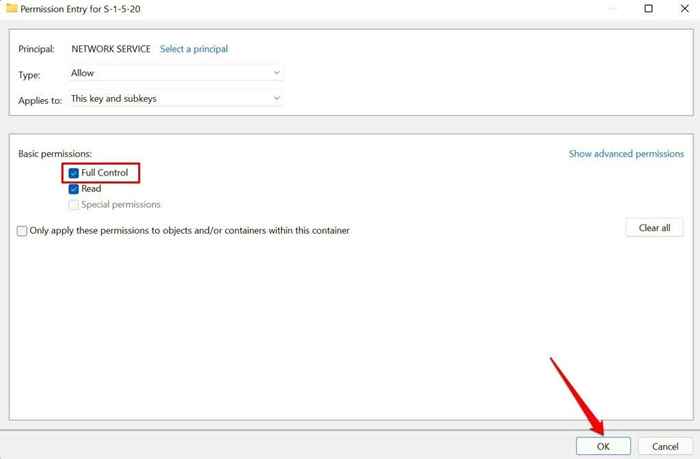
- Akhirnya, periksa Ganti semua entri izin objek anak dengan entri izin warisan dari objek ini dan pilih OKE.
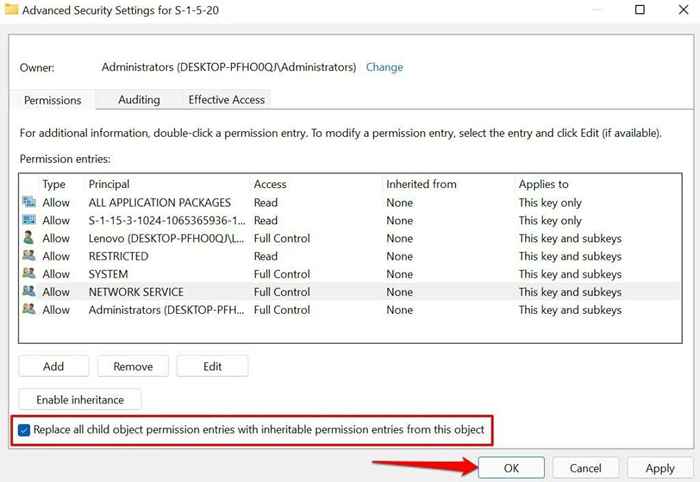
- Pilih Ya pada prompt konfirmasi.
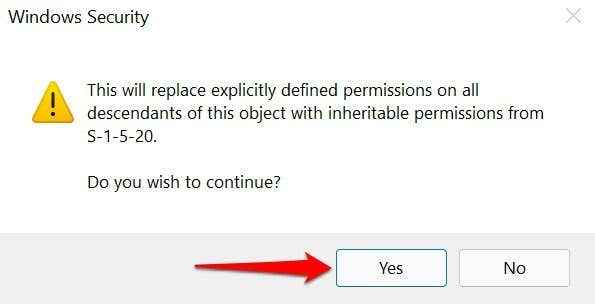
- Pilih Menerapkan kemudian OKE.
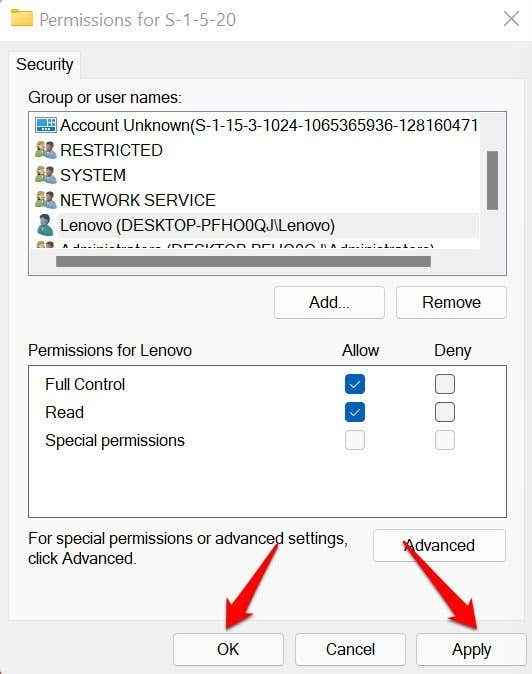
Tutup Editor Registri, buka kembali aplikasi kantor dan periksa apakah itu menghentikan kode kesalahan 0x80070005.
- tekan Kunci Windows + R Untuk membuka kotak windows run.
- Jenis C: \ Users \ Username \ AppData Di kotak dialog dan pilih OKE.
Catatan: Mengganti C: dengan surat drive tempat windows diinstal. Demikian juga, ganti NAMA BELAKANG dengan nama pengguna PC Anda.
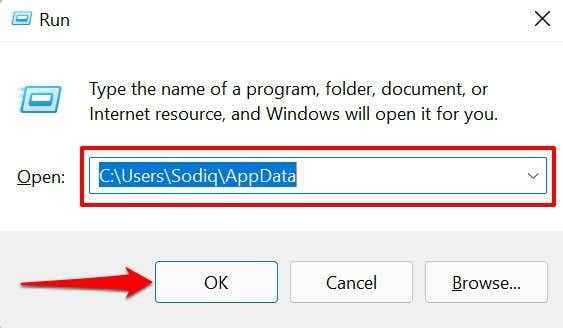
- Klik kanan Lokal folder dan pilih Properti di menu konteks.
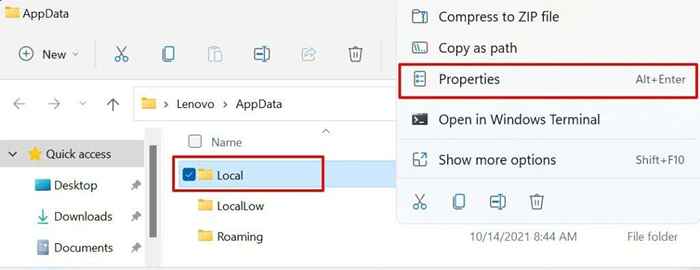
- Menuju ke Keamanan tab dan pilih Edit.
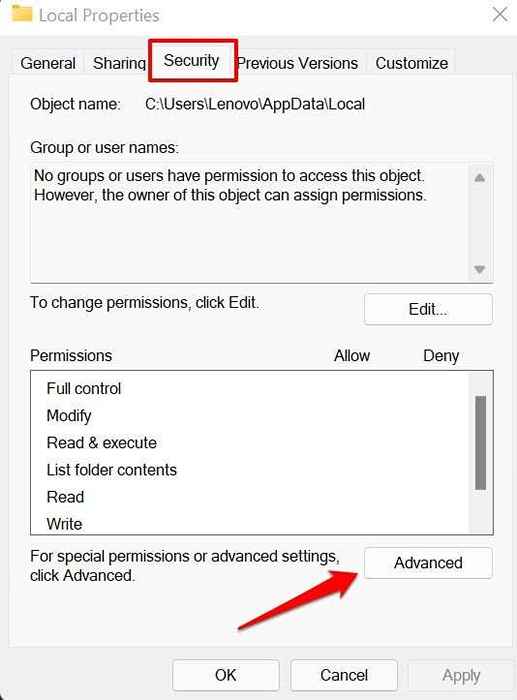
- Pilih Menambahkan.
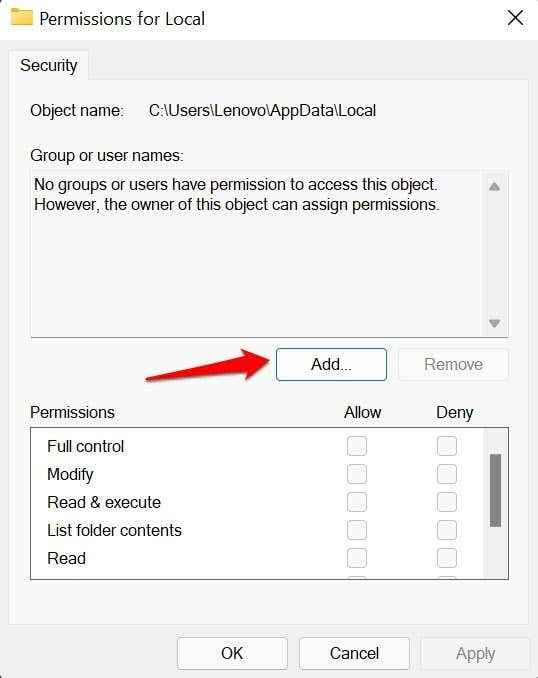
- Jenis Setiap orang Di kotak dialog, pilih Periksa nama, dan pilih OKE kemudian.
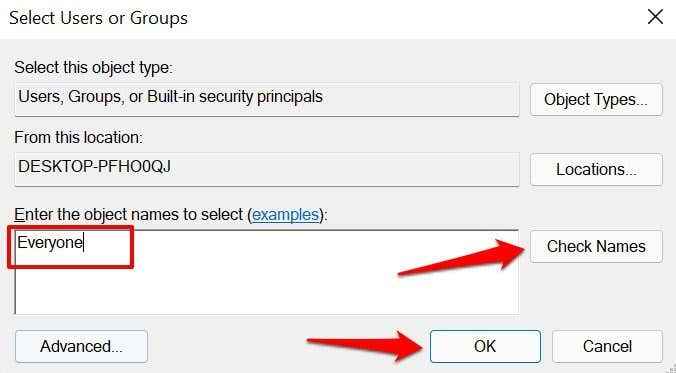
- Pilih Setiap orang, Periksalah Mengizinkan Kotak di kolom "Kontrol Lengkap".
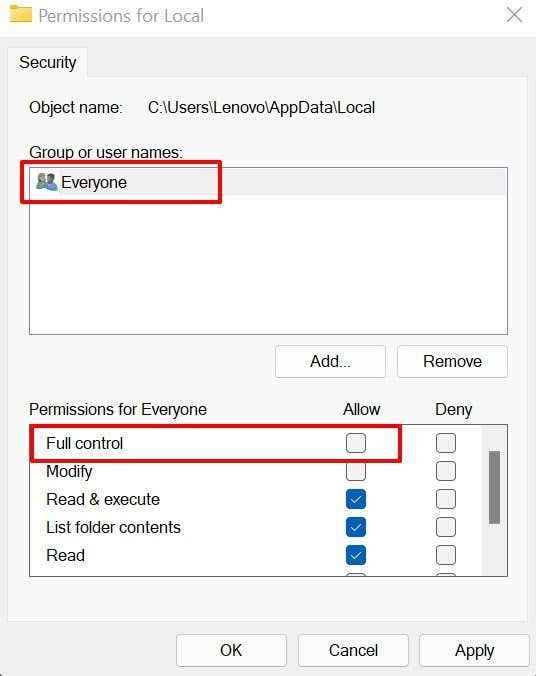
- Pilih Menerapkan kemudian OKE.
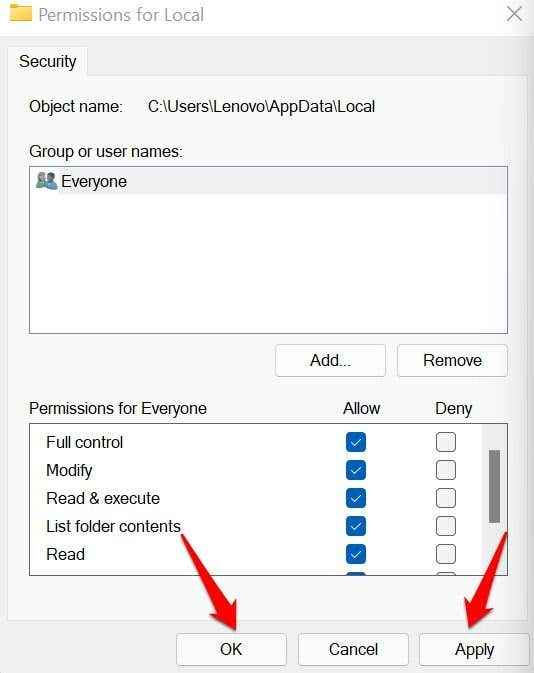
- Anda mungkin mendapatkan "kesalahan menerapkan keamanan" beberapa kali sementara Windows menetapkan izin. Terus memilih Melanjutkan Sampai akhir proses.
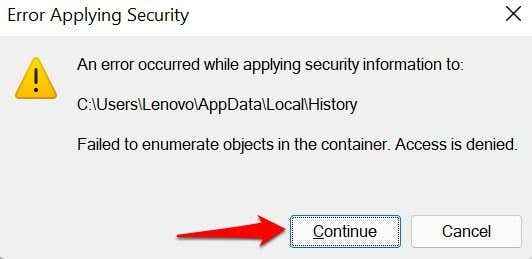
- Pilih OKE Untuk menutup izin lokal untuk jendela lokal dan menginstal ulang pembaruan Windows.
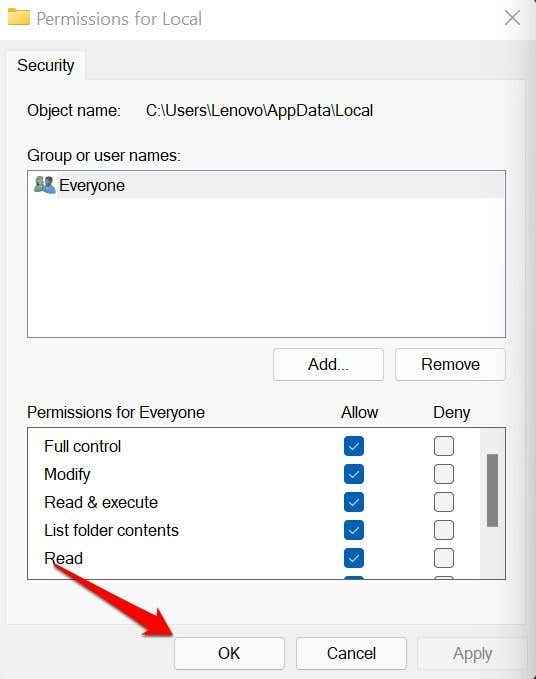
- Pilih OKE sekali lagi untuk menyimpan perubahan.
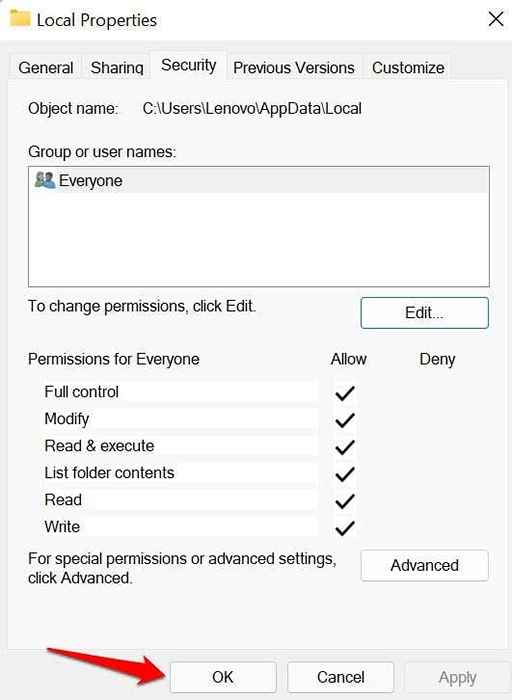
5. Periksa pengaturan firewall Anda
Anda dapat menyelesaikan kesalahan 0x80070005 dengan mengonfigurasi SVChost (proses host untuk layanan Windows) untuk memotong pengaturan firewall Anda.
- Jenis Firewall di bilah pencarian Windows dan pilih Perlindungan Firewall & Jaringan di halaman hasil.
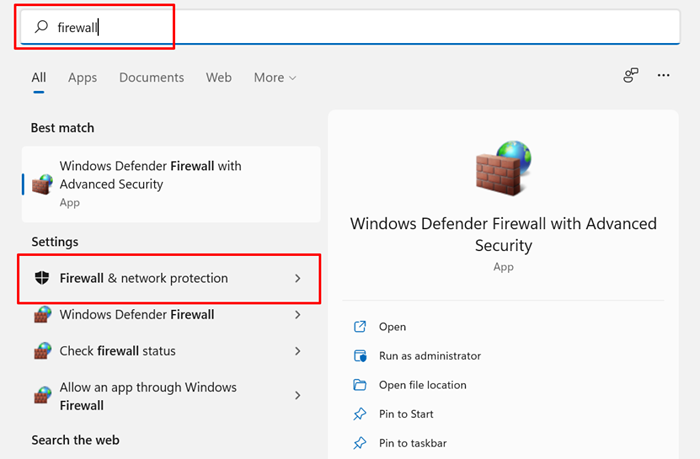
- Gulir ke bagian bawah halaman dan pilih Izinkan aplikasi melalui firewall.
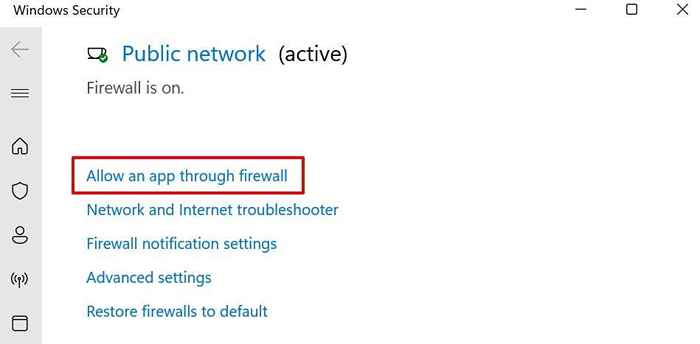
Itu akan mengarahkan Anda ke jendela Windows Defender Firewall di panel kontrol.
- Pilih Ubah pengaturan.
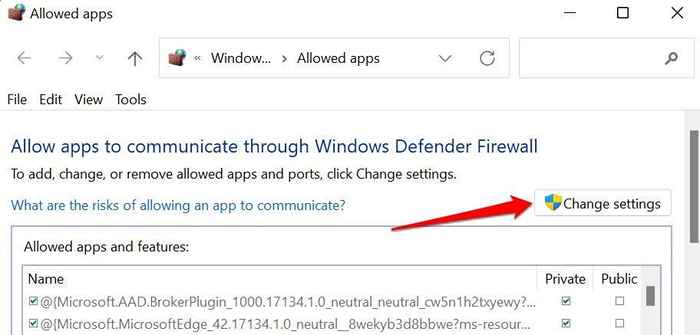
- Pilih Izinkan aplikasi lain.
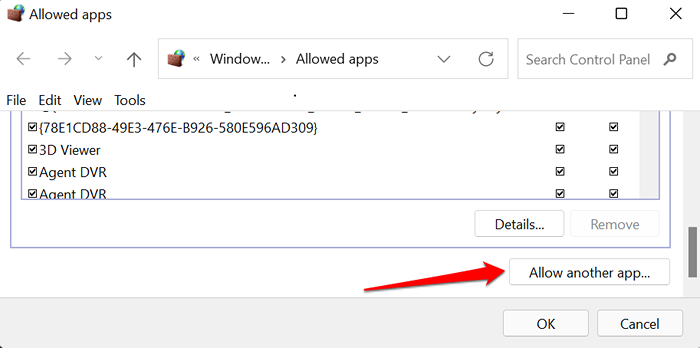
- Pilih Jelajahi.
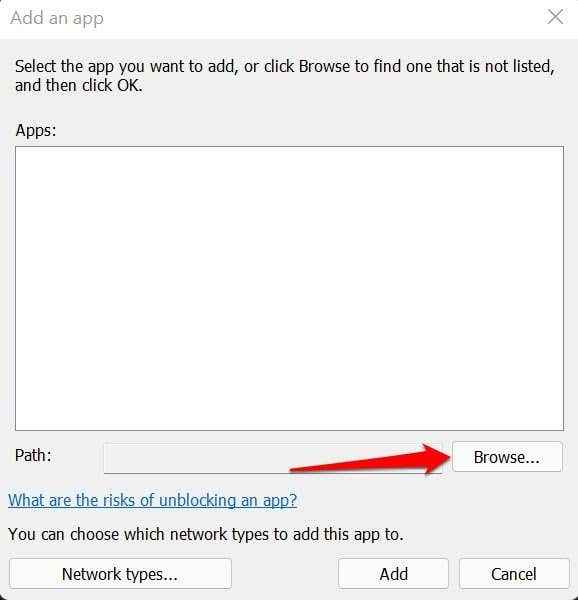
- Pilih svchost dan pilih Membuka.
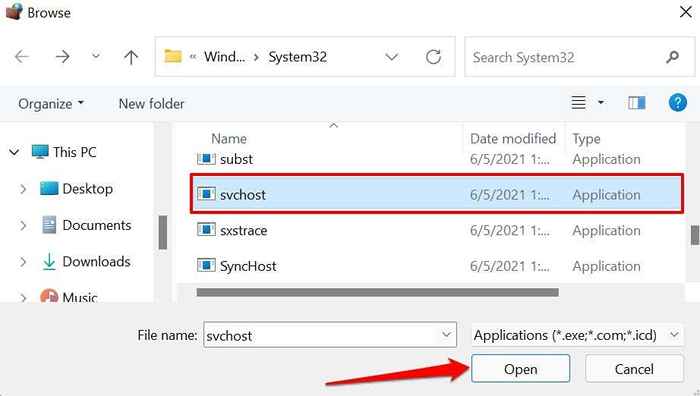
- Pilih Menambahkan untuk melanjutkan.
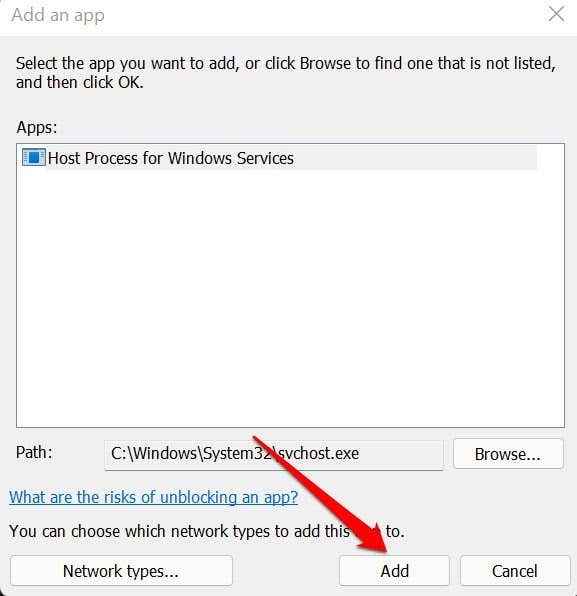
- Pastikan Anda memeriksa kolom "pribadi dan" publik "untuk proses host untuk Windows Services.
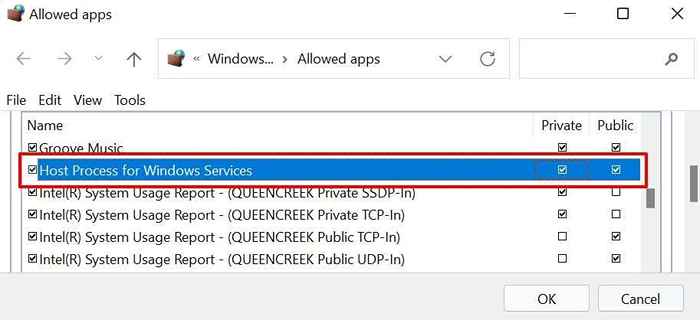
- Pilih OKE dan coba perbarui PC Anda lagi.
6. Lakukan Boot Bersih
Melakukan boot bersih di Windows dapat membantu mendiagnosis penyebab kesalahan startup, seringnya crash aplikasi, dan masalah pembaruan windows. Saat Anda melakukan boot bersih, PC Anda untuk sementara menonaktifkan layanan yang tidak penting. Itu akan membantu mengisolasi dan mendiagnosis konflik perangkat lunak yang menyebabkan kode kesalahan 0x80070005 saat memperbarui windows atau menjalankan aplikasi kantor.
Pastikan Anda masuk ke PC Anda menggunakan akun administrator sebelum memulai boot bersih.
- Jenis msconfig Di kotak pencarian Windows dan jalankan Sistem konfigurasi sebagai administrator.
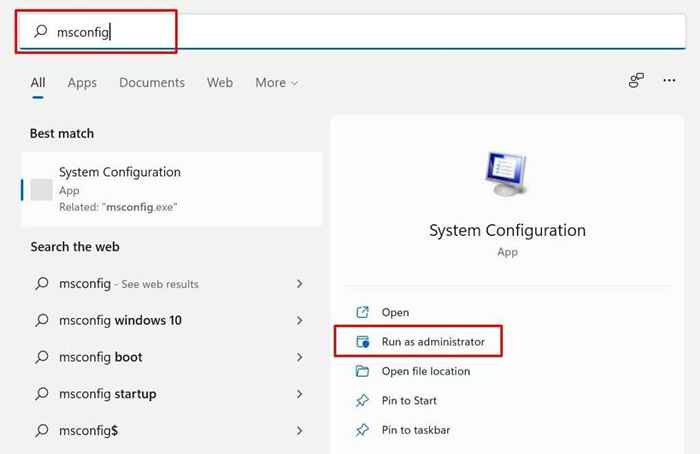
- Pergilah ke tab Layanan, periksa Sembunyikan semua layanan Microsoft kotak dan pilih Menonaktifkan semua.
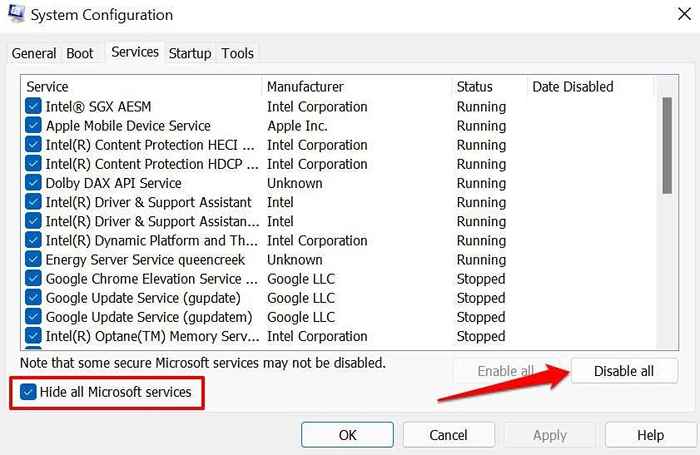
- Setelah itu, buka tab start-up dan pilih Buka Task Manager.
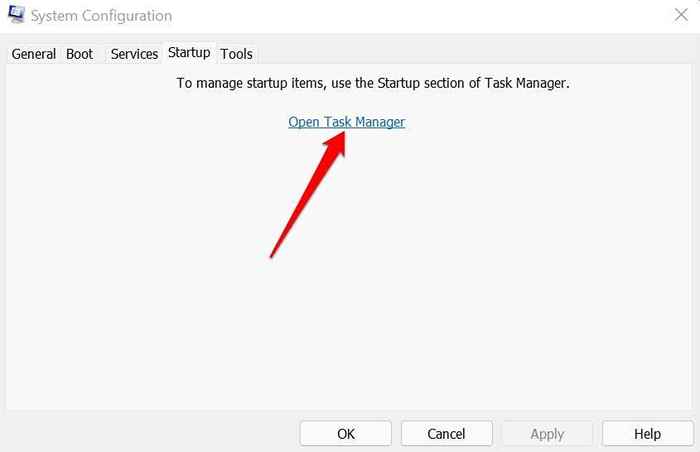
- Klik kanan program dalam daftar dan pilih Cacat. Lakukan ini untuk semua aplikasi di tab Startup.
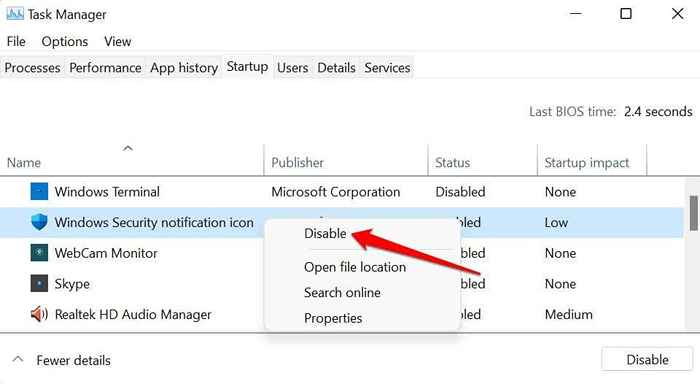
Tutup Task Manager dan restart komputer Anda untuk boot ke lingkungan "bersih". Jika Anda tidak mendapatkan kesalahan 0x80070005 setelah proses boot bersih, itu berarti salah satu aplikasi yang dinonaktifkan bertanggung jawab atas kesalahan tersebut.
7. Setel ulang komponen pembaruan windows
Atur Ulang Semua Komponen Agen Pembaruan Windows Jika kesalahan tetap ada setelah mencoba langkah pemecahan masalah di atas.
- Jenis command prompt di bilah pencarian Windows dan pilih Jalankan sebagai administrator.
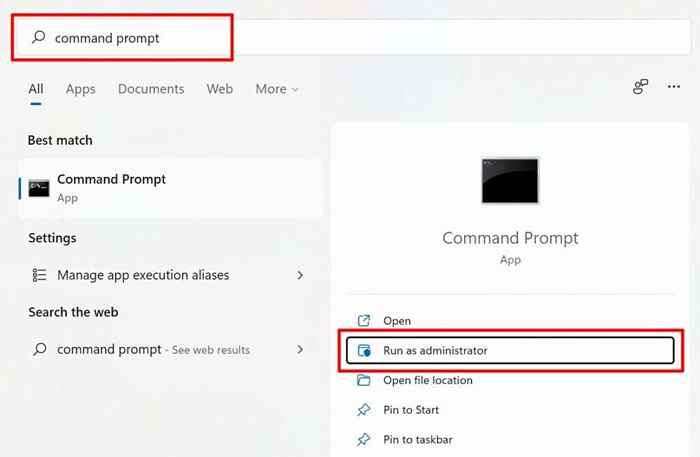
- Ketik atau tempel Net Stop Wuauserv di terminal dan tekan Memasuki. Perintah ini akan menghentikan layanan pembaruan windows.
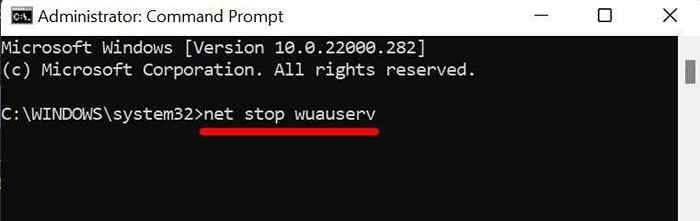
- Selanjutnya, ketik atau tempel RD /S /Q %Systemroot %\ softwaredistribusi dan tekan Memasuki.
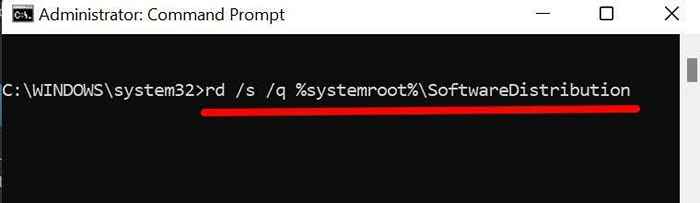
- Akhirnya, ketik atau tempel MULAI NET WUAUSERV dan tekan Memasuki untuk memulai kembali layanan pembaruan windows.
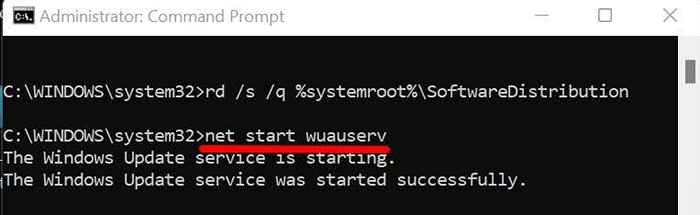
Tutup jendela Command Prompt dan periksa apakah Anda sekarang dapat menginstal pembaruan Windows tanpa kode kesalahan 0x80070005.
Resor Terakhir: Setel ulang Windows
Setel ulang Windows ke pengaturan pabrik jika Anda masih tidak dapat menginstal pembaruan windows atau menjalankan aplikasi kantor karena kesalahan 0x80070005.

